iPhone 사용자를 위해 사람, 응용 프로그램 및 기타 서비스와 얼마나 많은 정보를 공유하는지 확인할 수 있는 새로운 보안 도구가 개발되었습니다. 또한 권한을 관리하고 계정 보안을 검토하는 빠른 방법을 제공합니다. 이 도구를 사용하려면 iOS 16 업데이트가 필요하며 기업 계정이 아닌 개인 Apple 계정이 있어야 합니다. 이 도구는 현재 iPhone 장치에서 일시적으로만 사용할 수 있으며 다른 Apple 제품에서는 사용할 수 없습니다.
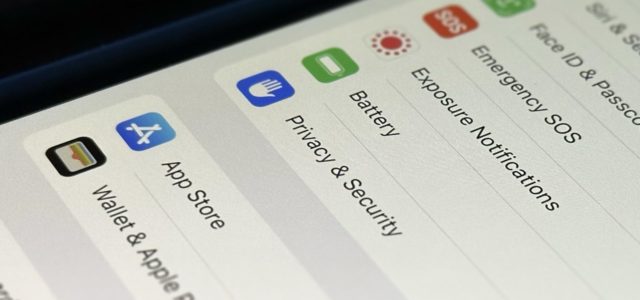
iOS 16의 새로운 보안 확인 기능을 사용하는 방법
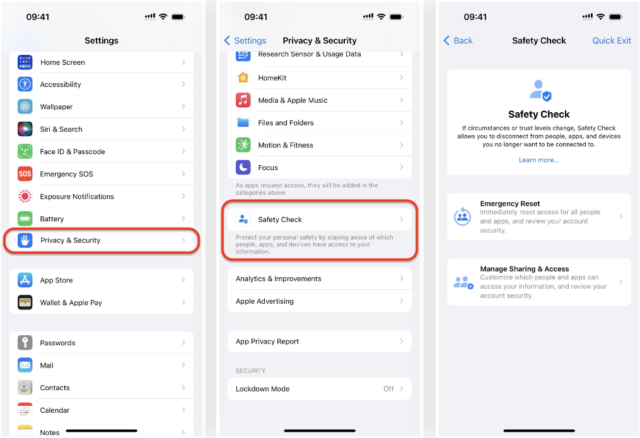
◉ 설정 -> 개인 정보 및 보안 -> 안전 확인으로 이동합니다.
◉ 안전 확인 페이지의 공유 및 액세스 관리 섹션에서 정보에 액세스할 수 있는 사람과 앱을 사용자 지정할 수 있습니다.
◉ "비상초기화" 구간에서는 모든 권한을 삭제합니다.
두 옵션 모두 Apple 계정 및 iPhone의 보안 검토를 포함합니다. 사용 여부와 관계없이 창 상단에 빠른 종료 옵션이 있어 언제든지 프로세스를 종료할 수 있습니다.
참여 및 액세스 관리
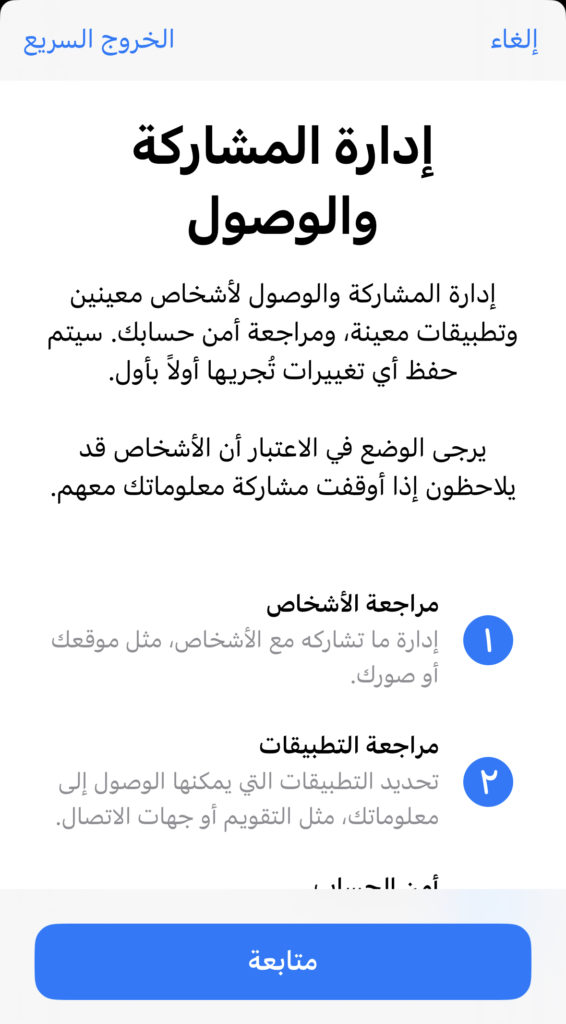
사용자가 특정 문서 및 권한에 액세스할 수 있는 사람과 애플리케이션을 제어할 수 있는 "공유 및 액세스 관리"를 선택합니다. 프로세스 중에 변경한 모든 내용이 저장되므로 변경 사항을 이미 저장한 경우 빠른 종료 버튼이 도움이 되지 않는다는 점에 유의해야 합니다.
Apple에 따르면 사용자가 다른 사람과 정보 공유를 중단하면 이를 알아차릴 것입니다. 일부 데이터에는 공유 일정, 사진, 메모 등이 포함되어 있기 때문에 이는 의미가 있습니다. 누군가 사용자와 정보를 공유하고 공유가 중지되면 위치 데이터 또는 건강 데이터가 아닌 한 사용자는 공유 데이터에 대한 액세스 권한을 잃게 됩니다.
정보 공유 및 액세스 관리를 시작하려면 계속을 클릭하십시오.
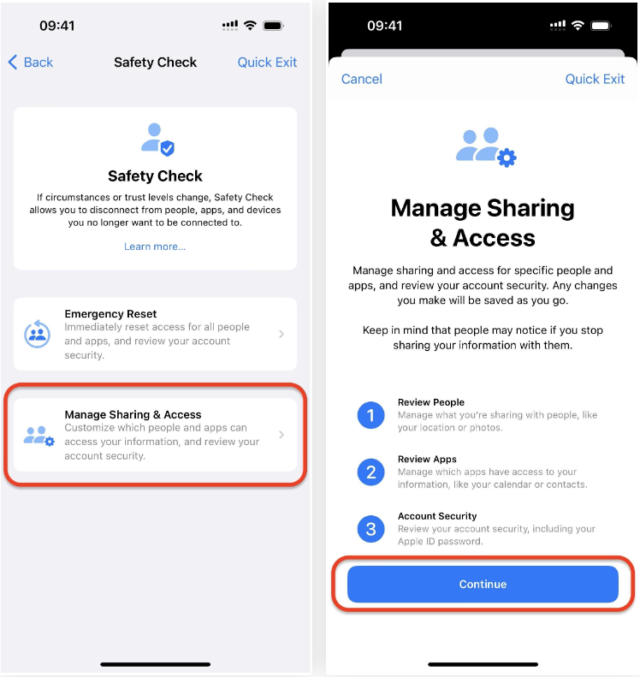
첫째, 사람들과 공유된 콘텐츠를 관리합니다.
보안 진단은 귀하가 귀하의 콘텐츠와 데이터를 공유하는 모든 사람들을 보여줍니다. 건강, 홈, 캘린더, 나의 찾기, 메모 및 사진(공유 라이브러리 및 공유 앨범 포함)은 모두 이 단계에서 볼 수 있는 항목입니다.
그리고 아무 것도 변경하지 않으려면 "건너뛰기"를 클릭하고 모든 사람과 모든 게시물을 차단하려면 "모두 선택 및 공유 중지"를 클릭하고 경고를 읽고 "모든 공유 중지"를 누르십시오. " 공유".
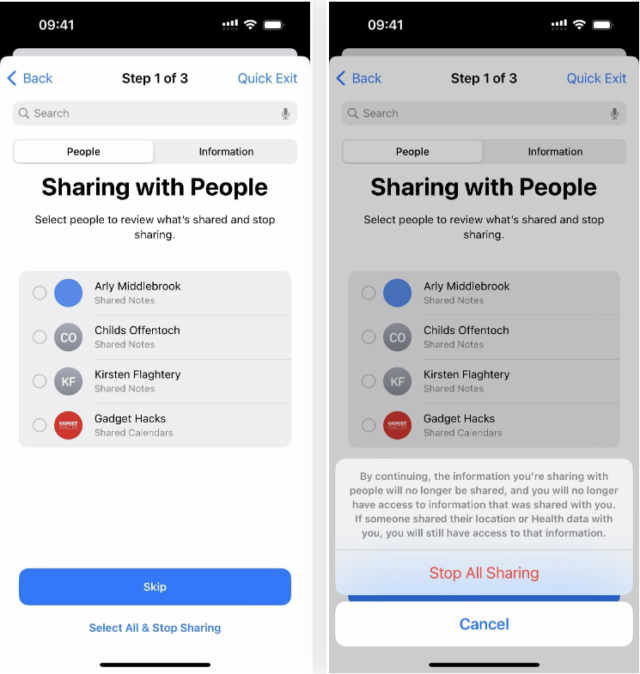
◉ 특정인과 특정 데이터의 공유를 중단하려면 이름을 검토한 후 “공유 검토” 버튼을 선택하십시오.
◉ 각 연락처를 통해 안내되며, 그들과 공유된 데이터 유형이 표시됩니다.
◉ 그리고 아무것도 하기 싫으시면 "건너뛰기"를 눌러 다음 사람을 리뷰하세요.
◉ "모두 선택 및 공유 중지"를 클릭하여 모든 데이터를 취소할 수도 있습니다.
◉ 또는 일부 항목을 확인하고 “공유 중지”를 누를 수 있습니다.
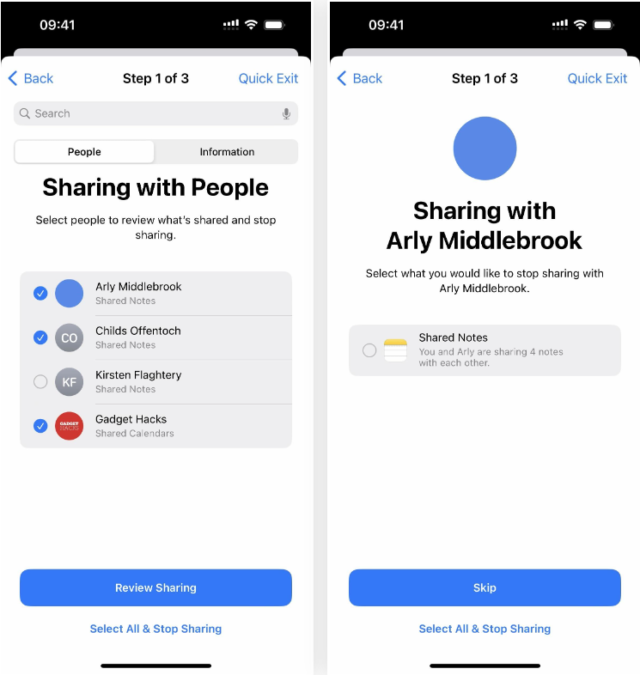
◉ 특정 범주의 데이터 공유를 취소하려는 경우 "정보" 탭을 열어 공유되는 데이터 유형을 볼 수 있습니다.
"사람" 탭을 열 수도 있습니다. "모두 선택 및 공유 중지"를 클릭하고 경고를 읽고 "모든 공유 중지"를 클릭하여 다음 단계로 "건너뛰기"하거나 모든 공유를 중지할 수 있습니다. .
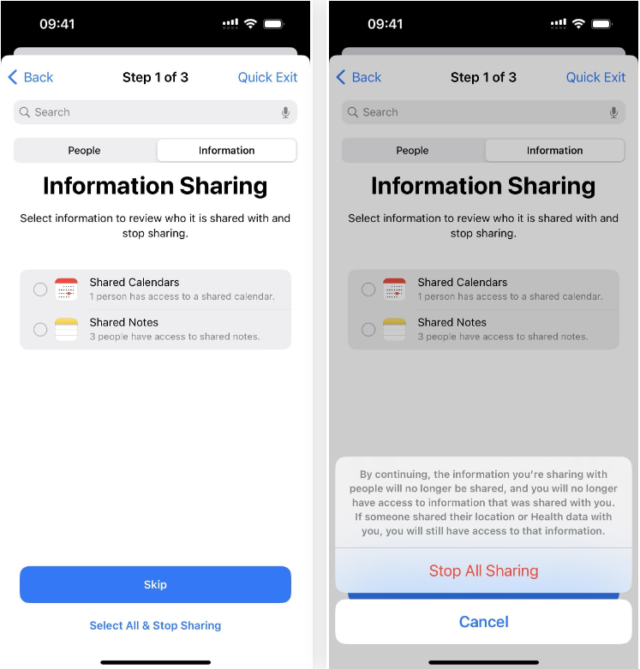
또는 범주를 확인하고 공유 검토를 클릭하여 사람들이 액세스할 수 있는 항목을 검토할 수 있습니다. 각 범주에는 액세스 권한이 있는 사람이 나열되며 모든 항목을 "건너뛰기"하거나 이름을 확인하고 "공유 중지"를 눌러 다음 범주를 불러오거나 공유 및 액세스 관리 도구의 첫 번째 단계를 종료할 수 있습니다.
첫 번째 단계를 완료한 후 돌아가서 다른 사람의 더 많은 공유 액세스를 제거하려면 계속 또는 더 많은 사람 검토를 클릭합니다.
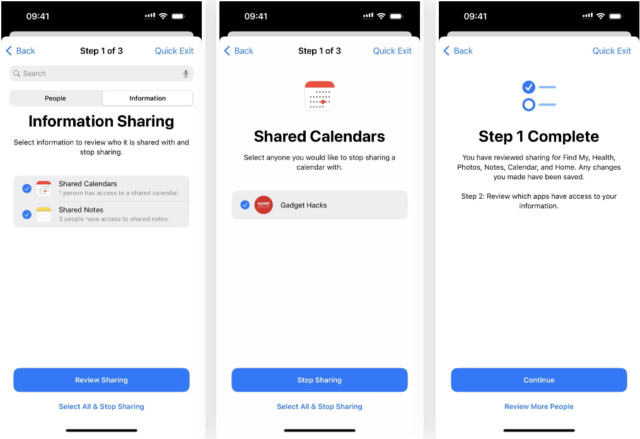
둘째, 앱과 공유된 권한 관리
이 단계에서는 어떤 방식으로든 정보에 액세스하는 iPhone의 모든 응용 프로그램에 대해 설명합니다. 이 정보에는 Bluetooth, 캘린더, 카메라, 연락처, 파일 및 폴더, 건강, 로컬 네트워크, 위치 서비스, 미디어, Apple Music, 마이크, 모션, 피트니스, 사진, 미리 알림, 연구 및 음성 인식이 포함됩니다.
아무것도 변경하지 않으려면 건너뛰기를 클릭하면 됩니다. 모든 앱의 액세스 및 권한을 차단하려면 모두 선택 및 액세스 중지를 누르고 경고를 읽고 모든 액세스 중지를 누르십시오.
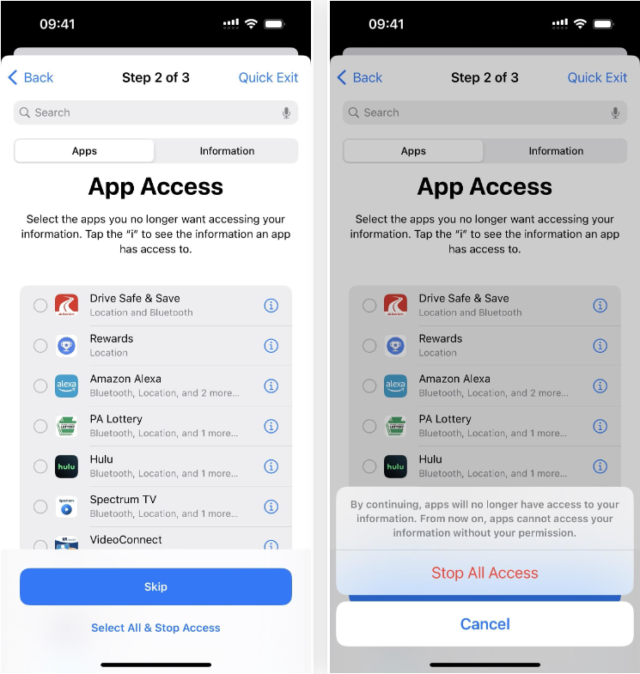
앱이 액세스할 수 있는 모든 정보가 표시되면 앱 옆에 있는 문자(i)를 탭하여 모든 정보를 볼 수 있습니다. 여기에서 특정 항목을 확인하고 앱 액세스 중지를 탭하여 권한을 끄거나 앱 삭제 삭제를 탭하세요. iPhone 응용 프로그램을 제거하려면 "건너뛰기"를 클릭하여 응용 프로그램 목록으로 돌아갑니다.
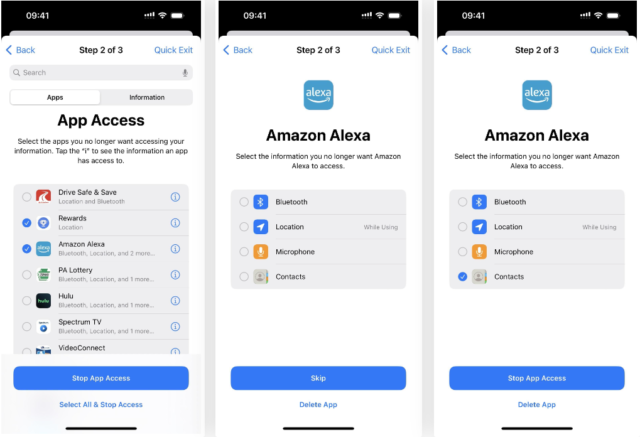
또는 정보 탭을 열어 공유 중인 데이터 유형을 볼 수 있습니다. 이렇게 하면 특정 카테고리의 모든 앱을 중지할 수 있습니다. "앱" 탭뿐만 아니라 "모두 선택 및 액세스 중지"를 클릭하고 경고를 읽고 "모든 권한 중지"를 눌러 다음 단계로 "건너뛰기"하거나 모든 애플리케이션의 액세스 및 권한을 차단할 수 있습니다.
범주를 확인하고 모든 권한 끄기를 눌러 여러 범주에 대한 권한을 한 번에 취소할 수도 있습니다. 각 범주에서 특정 앱만 제거하려면 범주 옆에 있는 문자(i)를 누릅니다.
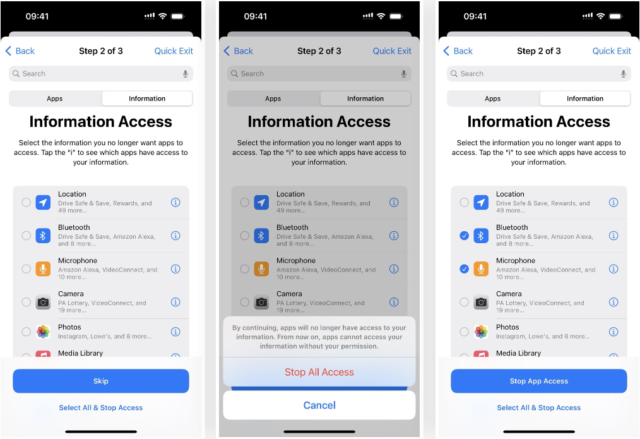
여기에서 건너뛰기를 눌러 다음 단계로 이동하고 모두 선택 및 권한 끄기를 선택한 다음 전체 액세스 끄기를 선택하여 나열된 모든 앱에서 범주에 대한 액세스를 제거하거나 여러 앱을 확인하고 앱 액세스 중지를 누를 수 있습니다. “
두 번째 단계를 완료한 후 돌아가서 다른 앱에 대한 더 많은 공유 액세스를 제거하려면 계속 또는 더 많은 앱 검토를 누릅니다.
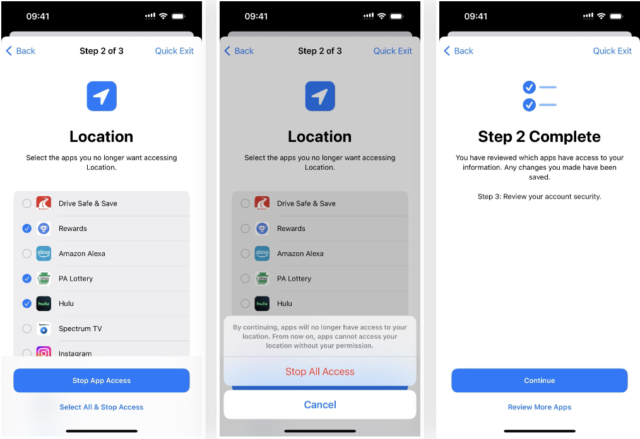
셋째, 계정 보안을 검토하십시오.
마지막 단계는 Apple 계정 및 iPhone의 일반적인 보안을 다룹니다. 이 단계에서 검토하는 옵션은 이전 설정에 따라 다를 수 있습니다.
장치 목록이 표시되면 건너뛰거나 하나 이상의 장치를 선택하고 선택한 장치 제거를 누를 수 있습니다. 또한 각 장치 옆에 있는 문자(i)를 클릭하여 모델, 버전, 일련 번호 및 IMEI를 검토할 수 있습니다. "장치"를 클릭하여 기본 메뉴로 돌아가거나 더 이상 장치를 Apple ID와 연결하지 않으려면 "계정에서 제거"를 선택하십시오.
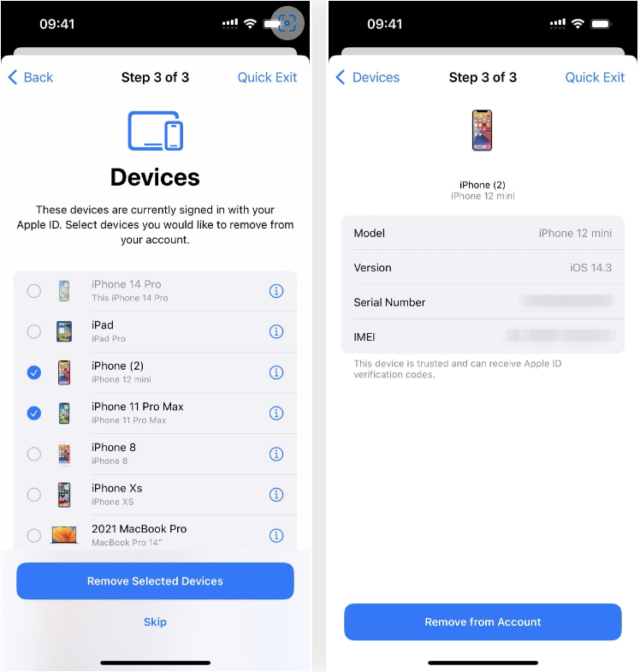
Apple ID 암호를 업데이트할 것인지 묻는 메시지가 표시될 수 있습니다. 원하지 않는 경우 "나중에 설정에서 업데이트"를 클릭하거나 프로세스를 계속하려면 "비밀번호 업데이트"를 클릭하십시오.
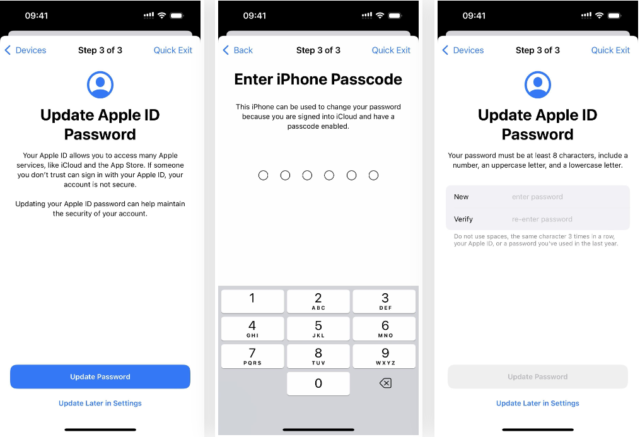
다른 기기에서 Apple 계정에 로그인하는 데 도움이 되는 확인 코드를 받을 수 있는 신뢰할 수 있는 전화번호를 보고 편집할 수도 있습니다. Emergency SOS 섹션에서는 자동차 사고, 낙상 등의 상황에서 알림을 받는 비상 연락처를 보거나 제거하거나 추가할 수 있습니다. 이 섹션을 완료했으면 계속을 클릭하십시오.

iPhone 잠금 해제 암호를 업데이트할지 묻는 또 다른 옵션이 표시될 수 있습니다. XNUMX자리 또는 XNUMX자리 숫자 암호를 사용하는 경우 추측하기 거의 불가능한 더 긴 숫자나 영숫자 코드로 전환할 수 있습니다.
업데이트를 원하지 않으면 건너뛰기를 클릭합니다. 그렇지 않으면 현재 암호를 입력한 다음 새 암호를 입력하거나 암호 옵션을 클릭하여 더 긴 숫자나 영숫자를 선택하십시오. 지침에 따라 계속 변경하십시오.
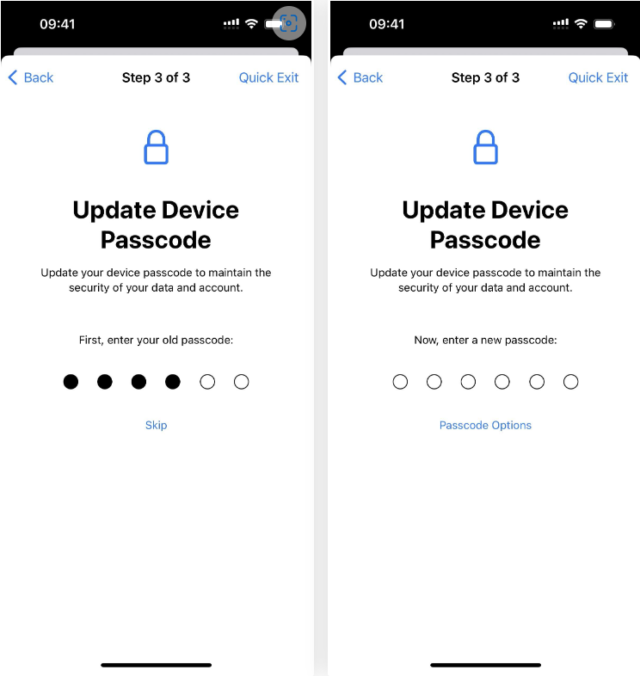
검토할 권장 개인 정보 및 보안 옵션을 모두 보고 나면 소셜 미디어에 게시하고 셀룰러 요금제를 공유하는 것과 같은 다른 상황에서 데이터를 안전하게 유지하기 위한 팁이 제공됩니다. 종료하려면 "완료"를 클릭하십시오.
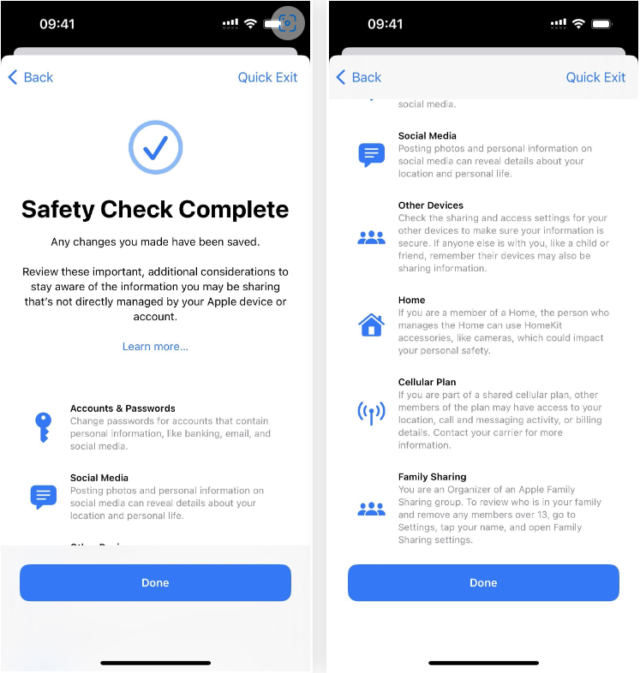
비상 리셋
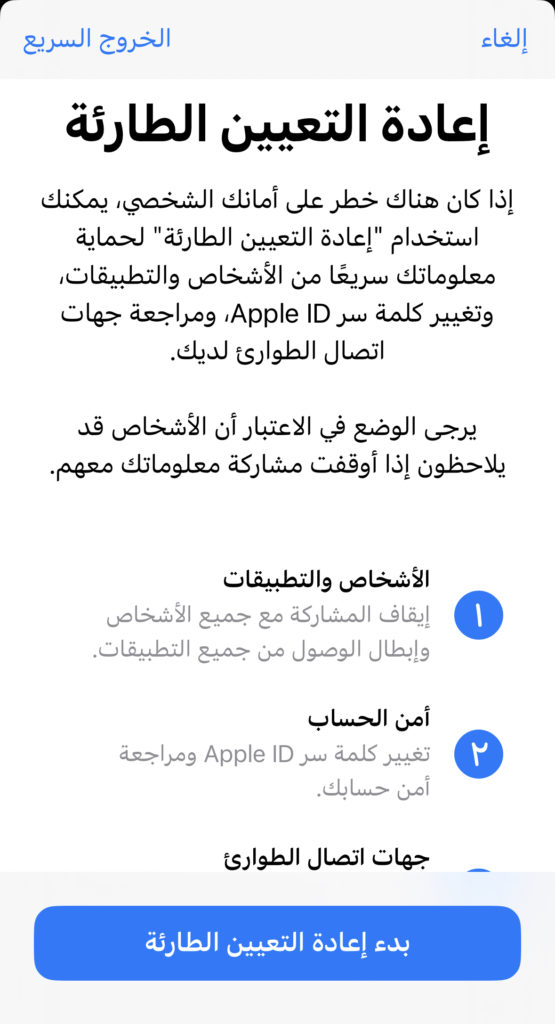
"긴급 재설정"을 선택한 다음 "긴급 재설정 시작"을 선택하면 XNUMX단계와 XNUMX단계에서 위의 첫 번째 옵션에 표시된 모든 공유, 권한 및 액세스가 비활성화됩니다. 이러한 모든 항목을 수동으로 검토해야 하기 때문입니다.
Apple은 개인의 안전이 위태로운 경우에만 이 옵션을 사용할 것을 권장합니다.
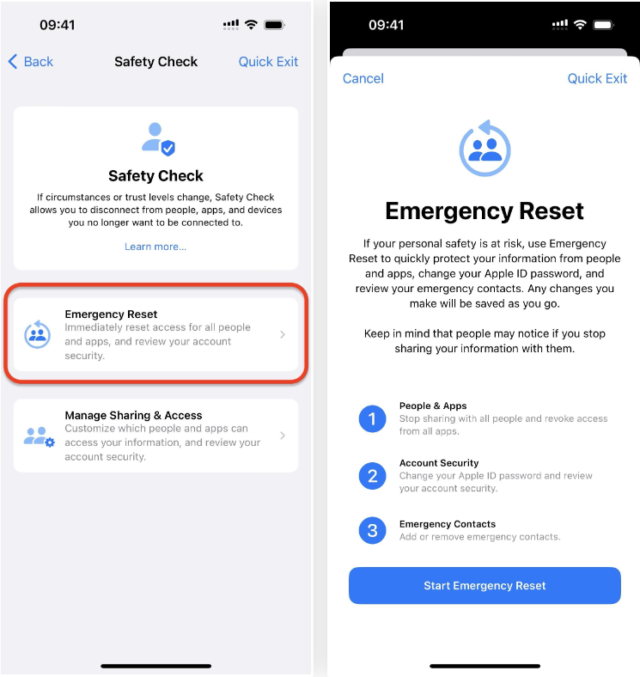
한국어 :

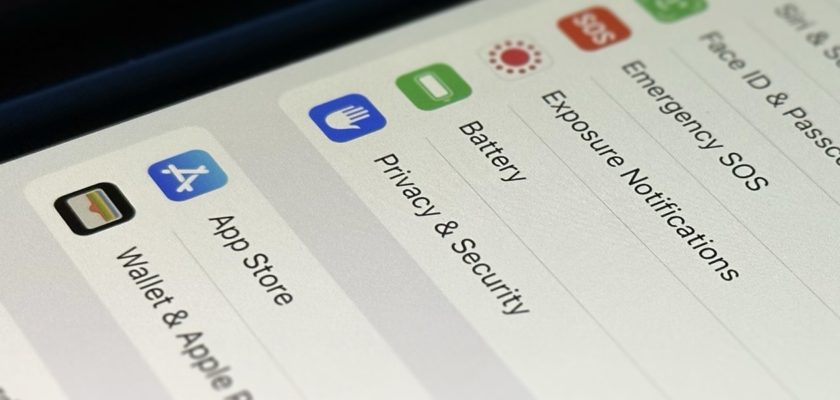
훌륭한 기사에 감사드립니다 🌹
매우 중요한 기사입니다. 신이 당신에게 성공을 허락하시기를 바랍니다
훌륭하고 유용한 정보... 감사합니다.
고급스러운 장치인 iPhone은 업데이트할 때마다 보안 수준을 높이는 데 매우 필요합니다.
매우 중요한 기사입니다. 사이트의 추종자들이 이해할 때까지주의 깊게 읽고 박수와 감사에 만족하지 않기를 바랍니다.